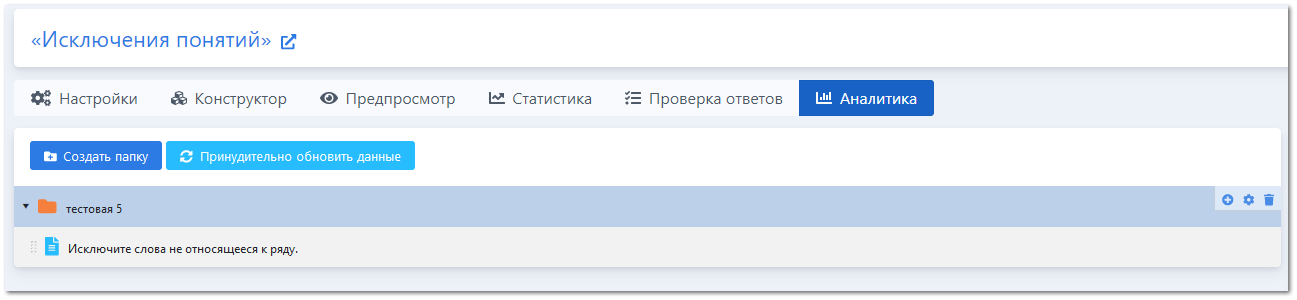Добавление, удаление, редактирование аналитических отчетов
Для добавления отчета необходимо выбрать рядом с нужной папкой иконку [Добавить отчет]  и заполнить пункты в появившимся диалоговом окне: {Название} и {Описание}. Пункты {Автор} и {Создан}, заполняются системой автоматически.
и заполнить пункты в появившимся диалоговом окне: {Название} и {Описание}. Пункты {Автор} и {Создан}, заполняются системой автоматически.
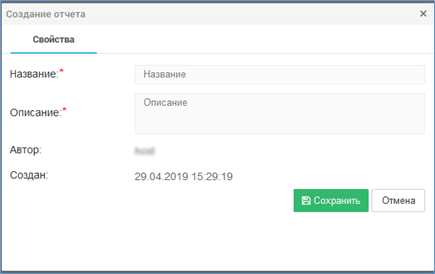
Вкладка «Аналитика». Добавление аналитических отчетов
Для удаления аналитических отчетов, необходимо навести курсор на нужный отчет и выбрать иконку [Удаления]  напротив.
напротив.
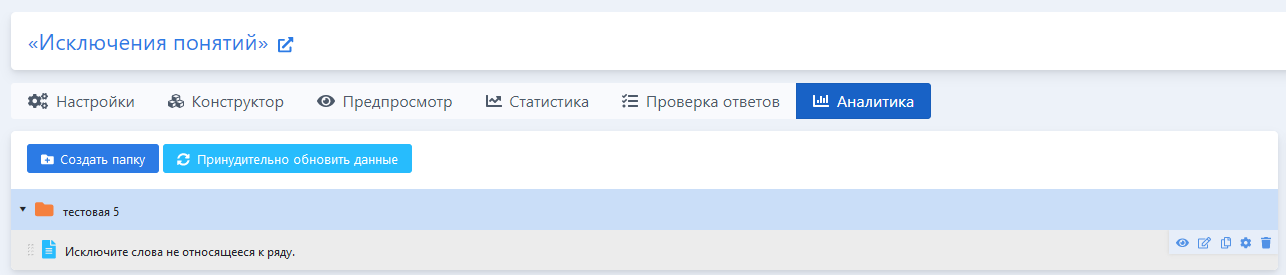
Вкладка «Аналитика». Удаление аналитических отчетов
Важно! Перед редактированием аналитических отчетов рекомендуется предварительно ознакомиться с инструкцией по созданию отчетов.
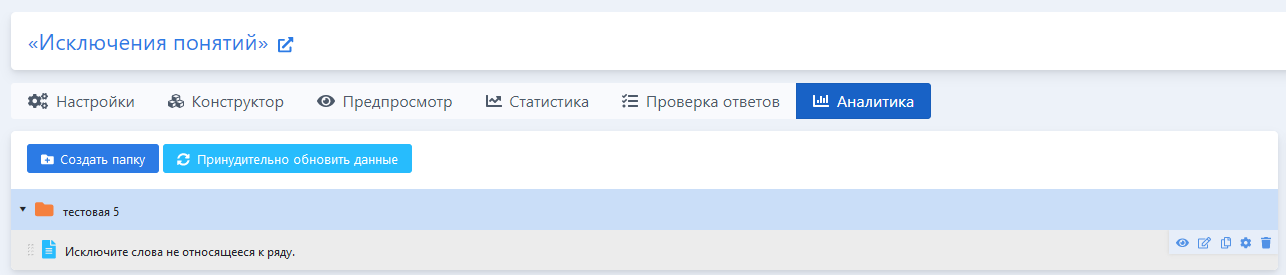
Вкладка «Аналитика». Редактирование аналитических отчетов
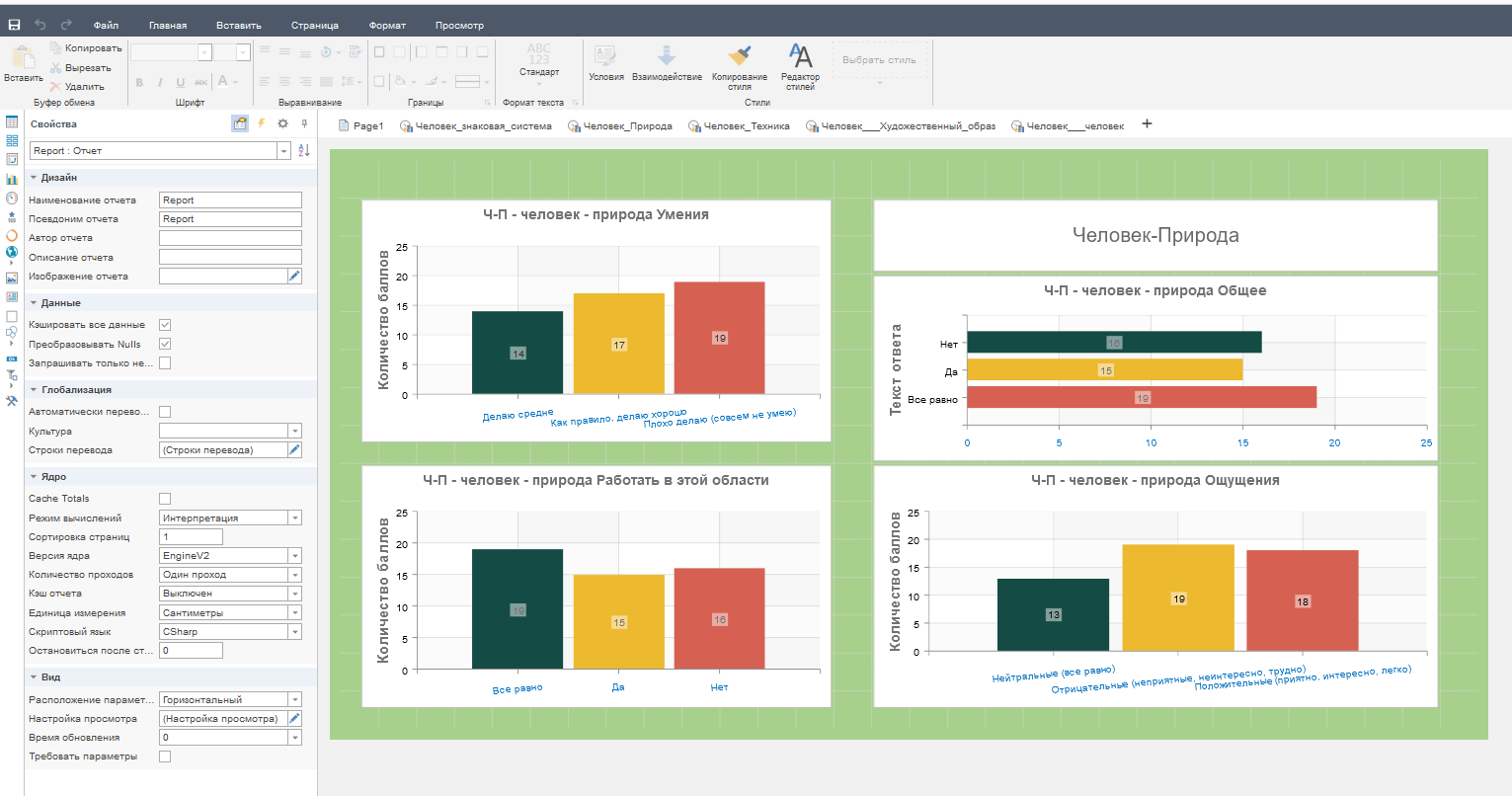
Отображение окна настроек панели индикаторов. Настройка столбчатой диаграммы для преобразования «плоских данных» в трехмерные
Для просмотра получившегося аналитического отчета, необходимо выбрать нужную папку, навести курсор на необходимый отчет и выбрать значок [Просмотра]  .
.
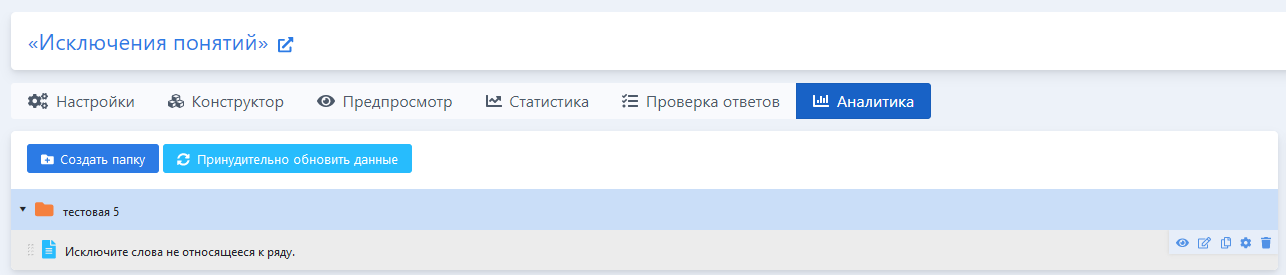
Вкладка «Аналитика». Просмотр аналитических отчетов
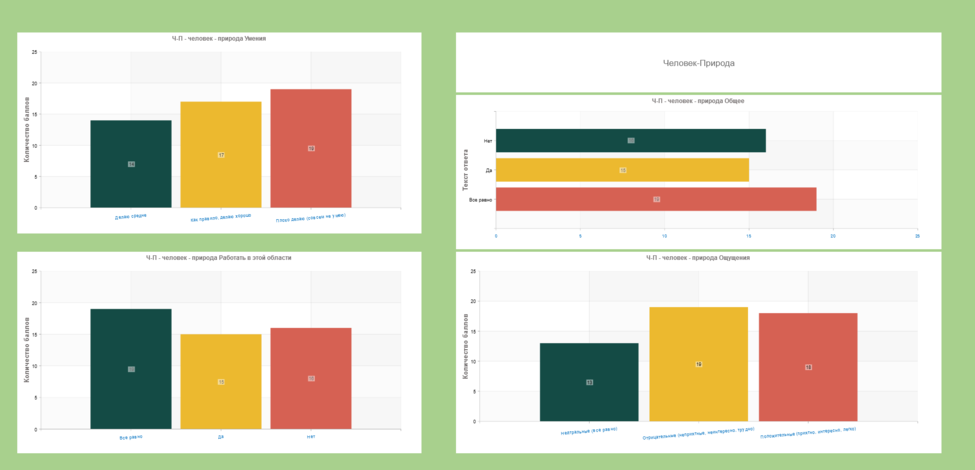
Отображение простого аналитического отчета в виде диаграмм
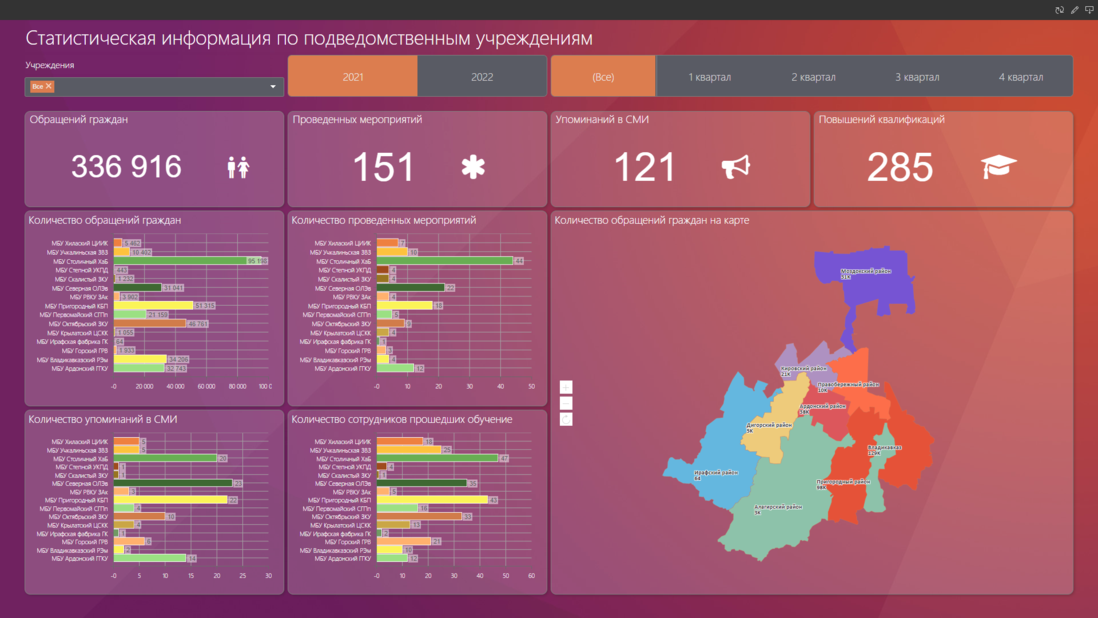
Отображение сложного аналитического отчета
Для редактирования свойств отчетов, необходимо навести курсор на нужный отчет и выбрать иконку [Свойства]  .
.
Далее, в появившемся окне заполнить графы {Название} и {Описание}, а так же добавить права доступа с помощью кнопок  и
и  .
.
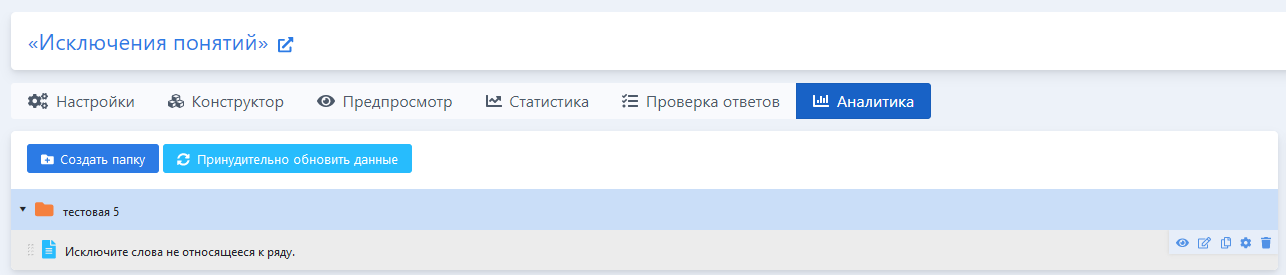
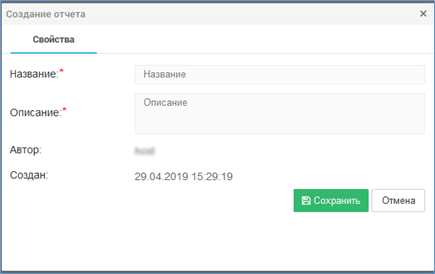
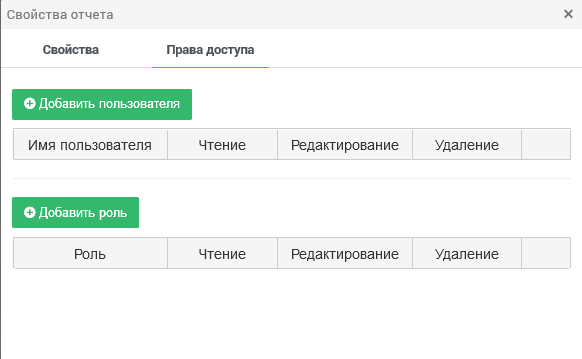
Вкладка «Аналитика». Настройки аналитических отчетов, свойства отчетов